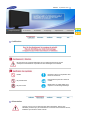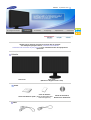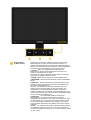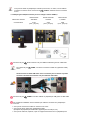Samsung XL30 Manuel utilisateur
- Catégorie
- Téléviseurs
- Taper
- Manuel utilisateur

SyncMaster XL30

Modèle
Codification
Ne pas suivre les consignes marquées par ce symbole pourrait avoir comme
conséquence des blessures corporelles ou des dommages sur le matériel.
Intérdit
Important a lire et a comprendre dans
toutes circonstances.
Ne pas démonter
Déconnecter la prise de la sortie du
courant.
Ne pas toucher
Mettez dans un endroit stable pour
empecher une décharge électrique.
Alimentation
Lorsque vous ne vous en êtes pas servi depuis longtemps, placez votre
ordinateur personnel (Pc) en mode DPM. Si vous avez un économiseur d'écran,
installez-le pour activer le mode d' écran.
SyncMaster XL30

Les images n'ont qu'une valeur de référence et ne sont pas applicables à tous les cas
(ni à tous les pays).
Ne pas utiliser une prise endommagée ou desserrée.
z Ceci peut causer une décharge électrique ou un incendie.
Ne pas débrancher une prise en la tirant par son cordon.
z Ceci peut causer une décharge électrique ou un incendie.
Utiliser uniquement des prises correctement reliées à la terre.
z Un sol inadapté peut causer un choc électrique ou un incendie.
(Appareils de CLASSE l uniquement.)
Branchez la prise d'alimentation, en veillant à ce qu'elle ne bouge pas.
z Une mauvaise connexion entraîne des risques d'incendie.
Ne pas tordre ni la prise ni son cordon. Ne pas poser d'objet lourd sur
ces deux éléments. Cela pourrait provoquer des dommages.
z Oublier de respecter ces consignes peut causer une décharge
électrique ou un incendie.
Ne pas brancher trop multiprises ou de cordons à une même prise.
z Ne pas brancher trop de multiprise ou de câbles à la prise de courant.
Ne débranchez pas le cordon d'alimentation lorsque le moniteur est
sous tension.
z Cela pourrait entraîner une surtension et endommager le moniteur.
N'utilisez pas le cordon d'alimentation lorsque la prise ou le connecteur
est poussiéreux.
z
Si la prise ou le connecteur est poussiéreux, nettoyez-le avec un
chiffon sec.
z L'utilisation du cordon d'alimentation avec une prise ou un connecteur
poussiéreux peut provoquer un choc électrique ou un incendie.
Pour déconnecter l'appareil du secteur, la prise doit être débranchée de

la prise électrique du secteur. Par conséquent, la prise du secteur doit
être en état de marche.
z Ceci peut causer un choc électrique ou un incendie.
Installation
Veillez à contacter un centre de services homologué lorsque vous installez votre
écran dans un endroit très poussiéreux, humide, exposé à des températures
élevées ou faibles ou à des produits chimiques, ou s'il fonctionne sans
interruption, par exemple dans les aéroports, les gares, etc.
Si vous ne le faites pas, vous risquez d'endommager gravement votre écran.
Mettez votre moniteur dans un endroit peu humide et non poussiéreux.
z Un choc électrique ou un incendie peuvent être provoqués à l'interieur
du moniteur.
Ne pas faire tomber le moniteur si vous le déplacez.
z Ceci peut endommager le moniteur ou blesser les utilisateurs.
Installez la base du moniteur dans une vitrine ou sur une étagère de
façon à ce que l'extrémité de la base ne dépasse pas de la vitrine ou de
l'étagère.
z S'il tombait, le produit pourrait s'endommager ou blesser quelqu'un.
Ne placez pas le produit sur une surface instable ou trop petite.
z Placez le produit sur une surface plane et stable, pour éviter qu'il ne
tombe et blesse quelqu'un, tout particulièrement un enfant.
Ne placez pas le produit directement sur le sol.
z Quelqu'un pourrait trébucher dessus, tout particulièrement un enfant.
POUR ÉVITER TOUT RISQUE D'INCENDIE, VEILLEZ À GARDER CE
PRODUIT LOIN DE BOUGIES OU D'AUTRES SOURCES DE FEU.
z Cela pourrait provoquer un incendie.

Conservez tout appareil chauffant à distance du câble d'alimentation.
z La fonte du revêtement du câble peut entraîner un risque de choc
électrique ou d'incendie.
N'installez pas le produit dans un environnement mal ventilé, par
exemple une étagère, un placard, etc.
z Toute augmentation de la température interne entraîne un risque
d'incendie.
Placer le moniteur sur une surface plane et stable.
z Il peut être ainsi abîmé ou cassé.
Ne pas utiliser le moniteur sans son support.
z
La surface de TFT-LCD peut ainsi être abîmée.
L'installation du support mural doit être réalisée par un installateur
professionnel.
z
Un personnel non qualifié pourrait se blesser lors de l'installation.
z Utilisez uniquement le matériel d'installation spécifié dans le mode
d'emploi.
Lors de l'installation du produit, veillez à le maintenir éloigné d'au moins
10 cm du mur afin d'assurer une bonne ventilation.
z Une ventilation insuffisante peut provoquer une augmentation de
température interne du produit. Cela entraîne une réduction de la durée
de vie des composants réduite et une diminution des performances.
Conservez l'emballage plastique (sac) hors de portée des enfants.
z L'enfant risque de suffoquer s'il joue avec l'emballage plastique (sac).
Nettoyage
Lorsque vous voulez nettoyer le boîtier du moniteur ou la surface de l ecran

(TFT-LCD), essuyez avec un tissu doux légèrement humide.
Ne pas pulvériser le détergent directement sur le moniteur.
z Ceci peut causer des dommages, choc électrique ou un incendie.
Utiliser le détergent recommandé avec un chiffon doux.
Si le connecteur entre la prise et la broche est poussiéreux ou sale, le
nettoyer correctement avec un chiffon sec.
z
Un connecteur sale peut causer une décharge électrique ou un
incendie.
Assurez-vous que le cordon d'alimentation est débranché avant de
nettoyer le produit.
z Ceci pourrait provoquer un choc électrique ou un incendie.
Débranchez le cordon d'alimentation de la prise secteur et essuyez le
produit à l'aide d'un chiffon doux et sec.
z N'utilisez pas de produit chimique, tels que de la cire, du benzène, de
l'alcool, du diluant, de l'insecticide, du désodorisant, du lubrifiant ou du
détergent.
Autre
Ne pas enlever le panneau supérieur ni le panneau arrière.
z Ceci peut causer un choc électrique ou un incendie.
z Demander cette opération à un personnel de service qualifié.
Déconnecter le moniteur s'il ne fonctionne pas normalement, si vous
notez des bruits ou des odeurs inhabituels. Contactez votre revendeur
ou service agréé.
z Ceci peut causer une décharge électrique ou un incendie.

Ne placez pas le produit dans un environnement exposé à l'essence, à la
fumée ou à l'humidité ; n'installez pas le produit dans un véhicule.
z Cela peut gêner son fonctionnement ou provoquer un incendie.
z Éviter plus particulièrement d'utiliser votre moniteur près d'une source
d'eau ou à l'extérieur s'il venait à neiger ou à pleuvoir.
Si le moniteur tombe ou si son enveloppe est abîmée, éteignez-le et
débranchez la prise de courant. Contactez ensuite le Centre
d'Assistance.
z Le moniteur pourrait mal fonctionner, provoquant une électrocution ou
un incendie.
Laissez votre moniteur éteint en cas d'orage et d'éclairs ou lorsque vous
avez besoin de le laisser inutilisé pendant une période assez longue.
z Le moniteur pourrait mal fonctionner, provoquant une électrocution ou
un incendie.
N'essayez pas de déplacer le moniteur en tirant uniquement sur le fil ou
sur le câble de signal.
z Ceci peut causer une panne, un choc électrique ou un incendie à cause
du câble endommagé.
Ne pas déplacer le moniteur de droite ou à gauche en tirant sur le
cordon d'alimentation ou sur le câble vidéo.
z Ceci peut causer un choc électrique, un incendie ou des bléssures.
Ne pas couvrir les ouvertures du moniteur.
z Une mauvaise ventilation peut causer une panne ou un incendie.
Ne pas placer de récipient contenant de l'eau, des produits chimiques
ou de petits objets métalliques sur le moniteur.
z Cela peut gener son fonctionnement ou provoquer un incendie.
z Si un corps étranger venait a tomber dans le moniteur, débranchez la
prise électrique et contacter le Centre d'Assistance. .
Conservez le produit à distance de tout aérosol chimique ou de toute
substance inflammable.
z Ceci peut causer une explosion ou un incendie.
Ne jamais insérer d'objet métallique dans les ouvertures du moniteur.
z Ceci peut causer un choc électrique, un incendie ou des bléssures.

N'insérez aucun objet métallique, comme un câble ou un foret, et aucun
objet inflammable, comme un morceau de papier ou une allumette, dans
le ventilateur, la prise casque ou les prises AV.
z Cela pourrait en effet provoquer un incendie ou un choc électrique. Si
une substance étrangère ou de l'eau pénètre dans le produit, mettez-le
hors tension, débranchez le connecteur d'alimentation de la prise murale
et contactez le centre de services.
Si vous visualisez un écran fixe pendant une longue période de temps,
une image résiduelle ou floue peut apparaître.
z Passez en mode économie d'énergie ou réglez l'économiseur d'écran
sur image mobile lorsque vous devez vous éloigner du moniteur
pendant une période prolongée.
Réglez la résolution et la fréquence aux niveaux appropriés à votre
modele.
z Des niveaux de résolution et de fréquence qui ne sont pas adaptés
peuvent abîmer votre vue.
30 pouces (75 cm) - 2560 x 1600
Regarder le moniteur de trop près peut entraîner des troubles de la
vision.
Pour réduire la fatigue oculaire, faites une pause d'au moins cinq
minutes toutes les heures lorsque vous êtes devant le moniteur.
N'installez pas le produit sur une surface non stable ou irrégulière ni
dans un endroit soumis à des vibrations.
z S'il tombait, le produit pourrait s'endommager ou blesser quelqu'un.
L'utilisation du produit dans un endroit soumis à des vibrations peut
raccourcir sa durée de vie ou entraîner un début d'incendie.
Débranchez le cordon d'alimentation lorsque vous déplacez l'écran.
Vérifiez que tous les câbles, y compris celui de l'antenne et ceux reliant
d'autres appareils, sont débranchés avant de déplacer le moniteur.
z
Un câble non débranché peut être endommagé et occasionner un
incendie ou un choc électrique.
Tenez le produit hors de portée des enfants, qui pourraient
l'endommager en s'y accrochant.
z La chute d'un produit peut causer des blessures et parfois la mort.

Si vous prévoyez de ne pas utiliser le produit pendant une longue
période, débranchez-le.
z Le non-respect de cette instruction peut entraîner une émission de
chaleur due à l'accumulation de poussière ou une dégradation de
l'isolation, dont peut découler un choc électrique ou un incendie.
Ne placez pas d'objets pouvant attirer un enfant (jouets favoris ou objets
tentants) sur le produit.
z L'enfant pourrait tenter d'escalader le produit pour récupérer cet objet.
Ceci pourrait entraîner la chute de l'objet, qui peut blesser ou même tuer
l'enfant.
Lorsque vous soulevez ou déplacez le moniteur, ne le basculez pas en
ne tenant que le socle.
z Le moniteur risquerait de chuter et d'être endommagé, voire de blesser
quelqu'un.
Positions correctes lors de l'utilisation du moniteur
Essayez d'avoir une position correcte lors de l'utilisation du
moniteur.
z Le dos doit être droit.
z Maintenez une distance d'environ 45 à 50 cm entre vos
yeux et l'écran du moniteur. Regardez l'écran légèrement
par dessus et ayez le moniteur bien en face de vous.
z Inclinez le moniteur vers le haut de 10 à 20 degrés. Réglez
la hauteur du moniteur de façon à ce qu'il soit légèrement
en dessous du niveau des yeux.
z Réglez l'angle du moniteur pour qu'il n'y ait pas de reflet de
lumière sur l'écran.
z Les avant-bras doivent être perpendiculaires au corps. Les
bras doivent être dans l'alignement des mains.
z L'angle de vos coudes doit être droit.
z L'angle de vos genoux doit être supérieur à 90 degrés. Ne
décollez pas les pieds tomber du sol. Ajustez la position
des bras pour qu'ils soient en dessous du cour.

Modèle
Vérifiez que les éléments suivants sont inclus dans le moniteur.
S'ils manquent quelques choses, contactez votre vendeurr.
Contactez votre revendeur le plus proche si vous souhaitez acheter des équipements
o
p
tionnels.
Déballer
Sans socle
Avec socle
(
Moniteur et Su
pp
ort Socle à rails
)
Manual
Guide d'installation rapide
Carte de Garantie
(N'est pas disponible dans
toutes les agences)
Guide de l'Utilisateur,
Gestionnaire de Moniteur
Câble
SyncMaster XL30

Câble DVI
(
o
p
tion
)
Fil électri
q
ue
Vendu sé
p
a
r
ément
Câble USB
(
T
yp
e A-B
)
Autres
Calibrateur
Pour plus d'informations sur l'utilisation du
calibrateur, reportez-vous à la rubrique
d'aide de Natural Color Expert.
Enceinte
En Façade

Bouton MODE
(= Mode couleur)
Appuyez sur ce bouton pour régler un mode de couleur Color
Mode. Maintenir ce bouton enfoncé affichera les modes de
réglage de manière répétée. Les boutons de commande situés à
l'avant du moniteur permettent de paramétrer aisément différentes
informations de couleur adaptées à votre environnement.
1) Custom
- Bien que rigoureusement choisies par nos
ingénieurs, les valeurs préconfigurées peuvent ne pas vous
convenir. Cela dépend de vos goûts.
Si tel est le cas, réglez la Brightness (Luminosité) et le Contrast
(Contraste) en utilisant le menu de l'OSD.
2) sRGB
- Affiche les informations de couleur sRGB à l'écran.
3) AdobeRGB
- Affiche les informations de couleur Adobe RGB à
l'écran.
4) Emulation
- Natural Color Expert permet de modifier le profil
système ou des informations couleur créées précédemment et
d'en obtenir l'affichage à l'écran.
Attention : Les informations Emulation présentées lors d'une
pression sur le bouton Emulation à l'avant du moniteur sont
enregistrées en tant qu'informations Emulation du mode de
couleur Color Mode de votre produit. Une fois enregistrées, votre
moniteur sera présenté avec ces informations enregistrées chaque
fois que Emulation est sélectionné.
5) Calibration
- La fonctionnalité Calibration analyse les
caractéristiques de couleur de votre moniteur et permet
d'enregistrer ses informations de couleur sous la forme d'un profil
icc. This will tell your monitor what color space it should use and
how it should accept and present colors. Displays your custom
color information obtained by using Natural Color Expert and the
Calibrator.
Attention : The Calibration information is presented when pressing
the Calibration button at the front of your monitor. Note that only
one piece of Calibration information, i.e. the one saved last, is kept
on your monitor.

Les fonctions Contraste et Luminosité fonctionnent
uniquement en Mode Personnalisé.
Boutons d'Ajustement
[]
A
ppuyez sur le bouton pour
r
égler la luminosité.
▼
: L'écran s'assombrit.
▲
: L'écran s'éclaircit.
Bouton d'Alimentation
[ ] / Indicateur
d'Alimentation
Utiliser ce bouton pour allumer et éteindre le moniteur. /
Ce voyant bleu s'allume lors du fonctionnement normal et clignote
lorsque le moniteur enregistre vos réglages.
Voir PowerSaver decrit dans le manuel pour plus d'informations concernant les fonctions de
l'économie d` énergie. Pour la consérvation d'énergie, éteindre votre moniteur quand vo us
ne vous en servez pas ou quand vous absentez pour un long moment.
Al'arrière
(La configuration au dos du moniteur peut être différente d'un modèle à l'autre.)
DVI-D
seuls des signaux numériques peuvent être envoyés vers cette
borne. Ne branchez donc à ce connecteur que la borne DVI de
votre ordinateur.

Butée de socle
Retirez la tige du socle pour lever ou abaisser le moniteur.
POWER
1. POWER S/W
: Allume et éteint le moniteur.
2. POWER
: Connectez le cordon d'alimentation de votre moniteur au
POWER
situé à l'arrière du moniteur.
Verrou Kensington
Le verrou Kensington est un périphérique utilisé pour fixer
physiquement le système lorsque vous l'utilisez dans un lieu public.
(le dispositif de verrouillage est fourni séparément).
Contactez le revendeur de votre périphérique de verrouillage
pour obtenir des informations sur son utilisation.
Terminal de connexion USB
UP (Port USB montant):
Connectez le port
UP
du moniteur et
le port USB de l'ordinateur grâce au câble USB.
DOWN (Port USB descendant):
Connectez le port
DOWN
du
moniteur USB et un périphérique USB g
r
âce au câble USB.
z
Pour utiliser le port DOWN (Port
descendant), vous devez connecter le câble
UP (Upstream Cable ) au PC.
z
Veillez à utiliser le câble USB fourni avec ce
moniteur pour connecter le port de connexion
montante du moniteur et le UP port port USB
d'un ordinateur.
Voir Connexion de Votre Ordinateur pour plus d'informations concernant la connexion du
câble.


Modèle
Connexion de Votre moniteur
Connexion de Votre moniteur
Connectez le fil électrique au port qui se situe au dos de votre moniteur. Branchez le fil
électrique du moniteur a la prise la plus proche.
Utilisez une connexion adaptée à votre ordinateur.
Utilisation d'un connecteur DVI (numérique) sur la carte vidéo.
Connectez le câble DVI au port DVI-D à l'arrière du moniteur.
[ DVI-D ]
Branché sur un Macintosh.
Connectez l'écran au Macintosh en utilisant le câble de connexion DVI.
A
llumez votre ordinateur et le moniteur. Si le moniteur affiche une image, cela signifie que
l'installation est terminée.
Connexion USB
SyncMaster XL30

Vous pouvez utiliser un périphérique USB tel qu'une souris, un clavier, une clé USB ou
un disque dur externe en les connectant au
DOWN
du moniteur sans les connecter
au PC.
Le USB port (port USB) du moniteur prend en charge la vitesse USB 2,0.
Vitesse élevée Vitesse maximale Vitesse basse
Vitesse des données 480 Mbit/s 12 Mbit/s 1,5 Mbit/s
Consommation
2,5W
(max., par port)
2,5W
(max., par port)
2,5W
(max., par port)
Connectez le port
UP
du moniteur et le port USB de l'ordinateur grâce au câble USB.
Connectez le port
DOWN
du moniteur USB et un périphérique USB grâce au câble USB.
Les procédures d'utilisation sont les mêmes que celles de connexion d'un périphérique
externe au PC.
z Vous pouvez connecter et utiliser un clavier et une souris.
z Vous pouvez lire un fichier d'un périphérique média.
(Exemples de périphériques média :MP3, appareil photo numérique, etc.)
z
Vous pouvez exécuter, déplacer, copier ou supprimer les fichiers sur un périphérique de
Pour utiliser le port
DOWN
, vous devez connecter le câble UP (Upstream Cable )
au PC.
Veillez à utiliser le câble USB fourni avec ce moniteur pour connecter le port de
connexion montante du moniteur et le port USB d'un ordinateur.

stockage.
(Exemples de périphériques de stockage :mémoire externe, carte mémoire, lecteur de carte
mémoire, lecteur MP3 de type disque dur, etc.)
z Vous pouvez utiliser d'autres périphériques USB pouvant être connectés à un ordinateur.
z
Lorsque vous connectez un périphérique au port DOWN du moniteur,
utilisez le câble approprié.
(Si vous souhaitez acheter un câble et des périphériques externes, demandez
conseil au centre de service du produit correspondant.)
z
La société n'est pas responsable des problèmes ou dommages causés à un
périphérique externe par l'utilisation d'un câble non agréé.
z
Certains produits ne respectent pas les normes USB et des
dysfonctionnements du périphérique peuvent survenir.
z
En cas de dysfonctionnement du périphérique même s'il est connecté à
l'ordinateur, contactez le centre de service du périphérique/de l'ordinateur.
Modification du socle et installation des pare-soleil
Su
pp
ort Socle à rails
Butée de socle
Socle orientable

( ) permet d'orienter le moniteur à un angle de 330° à droite ou à gauche pour régler le moniteur
dans le sens de la longueur. Le caoutchouc situé sous le socle empêche le moniteur de glisser.
An
g
le d'inclinaison
( ) permet de régler l'angle d'inclinaison à l'avant et à l'arrière pour obtenir l'angle de vision le
plus confortable.
Retrait du su
pp
ort

1. Mettez le moniteur hors tension et débranchez son cordon d'alimentation.
2. Posez le moniteur LCD face contre terre sur une surface plane en intercalant un coussin
pour protéger l'écran.
3. Retirez deux vis puis ôtez le socle du moniteur LCD ( ).
Monter la base
Ce moniteur accepte une interface de montage de 200 mm x 100 mm conforme à la norme VESA.
A
. Moniteur
B
. Interface de montage (Vendu séparément)
1. Mettez le moniteur hors tension et débranchez son cordon d'alimentation.
2. Posez le moniteur LCD face contre terre sur une surface plane en intercalant un coussin
pour protéger l'écran.
3. Enlevez les quatre vis et ensuite le support du moniteur LCD.
4. Alignez l'interface de montage sur les trous dans le panneau de montage arrière et fixez-la à
l'aide des quatre vis fournies avec le support articulé, le dispositif d'accro-chage au mur ou
l'autre support.
z N'utilisez pas de vis plus longues que la dimension standard, celles-ci pourraient
endommager l'intérieur du moniteur.
z Pour les kits de montage muraux qui ne respectent pas les normes de vis VESA, la
longueur des vis peut varier selon leurs caractéristiques.
z N'utilisez pas de vis ne respectant pas les normes VESA.
Ne serrez pas trop les vis, cela pourrait endommager ou faire tomber le produit et
risquerait de blesser quelqu'un.
Samsung ne peut en aucun cas être tenue responsable de ce type d'accident.
z Samsung ne peut être tenue responsable des dégradations du produit ou des
blessures éventuelles en cas d'utilisation d'un kit de montage mural non-VESA ou non
spécifié, ou lorsque l'utilisateur ne respecte pas la procédure d'installation.
z Pour fixer le moniteur sur le mur, vous devez acheter le kit de fixation mural vous
permettant de fixer votre moniteur à au moins 10 cm du mur.
z Contactez votre Centre d'Assistance Samsung le plus proche pour plus d'informations.
Samsung Electronics ne peut être tenu pour responsable de dommages causés par
l'emploi d'une base autre que celles spécifiées.
z
Utilisez le support mural conformément aux standards internationaux.
Installation des enceintes
Qu'est-ce
q
ue le
p
are-soleil ?
Il s'agit d'un accessoire pouvant être fixé en haut, à gauche et à droite du moniteur pour protéger
l'écran de la lumière du soleil de manière à éviter toute déformation des couleurs. Vous pouvez
modifier les couleurs de tout l'écran selon vos préférences.
La page est en cours de chargement...
La page est en cours de chargement...
La page est en cours de chargement...
La page est en cours de chargement...
La page est en cours de chargement...
La page est en cours de chargement...
La page est en cours de chargement...
La page est en cours de chargement...
La page est en cours de chargement...
La page est en cours de chargement...
La page est en cours de chargement...
La page est en cours de chargement...
La page est en cours de chargement...
La page est en cours de chargement...
La page est en cours de chargement...
La page est en cours de chargement...
La page est en cours de chargement...
La page est en cours de chargement...
-
 1
1
-
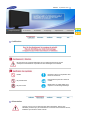 2
2
-
 3
3
-
 4
4
-
 5
5
-
 6
6
-
 7
7
-
 8
8
-
 9
9
-
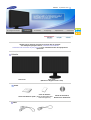 10
10
-
 11
11
-
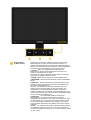 12
12
-
 13
13
-
 14
14
-
 15
15
-
 16
16
-
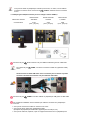 17
17
-
 18
18
-
 19
19
-
 20
20
-
 21
21
-
 22
22
-
 23
23
-
 24
24
-
 25
25
-
 26
26
-
 27
27
-
 28
28
-
 29
29
-
 30
30
-
 31
31
-
 32
32
-
 33
33
-
 34
34
-
 35
35
-
 36
36
-
 37
37
-
 38
38
Samsung XL30 Manuel utilisateur
- Catégorie
- Téléviseurs
- Taper
- Manuel utilisateur
Documents connexes
-
Samsung XL30 Guide de démarrage rapide
-
Samsung SyncMaster 305T Le manuel du propriétaire
-
Samsung 305TPLUS Manuel utilisateur
-
Samsung 305t Manuel utilisateur
-
Samsung XL20 Manuel utilisateur
-
Samsung 226UX Manuel utilisateur
-
Samsung 275TPLUS Manuel utilisateur
-
Samsung 275T Manuel utilisateur
-
Samsung SYNCMASTER 245T Manuel utilisateur
-
Samsung 794MB Mode d'emploi